Navigation
Vous pouvez afficher toutes les applis de l’App Center dans le panneau de gauche ou configurer un certain nombre de paramètres à l’aide de la barre d'outils.
Panneau gauche
Le panneau de gauche vous permet de parcourir toutes les applis disponibles dans différentes catégories. Vous pouvez aller dans la section Mes applications pour afficher toutes vos applis installées. L’App Center affiche un nombre de badges pour indiquer le total des mises à jour disponibles.
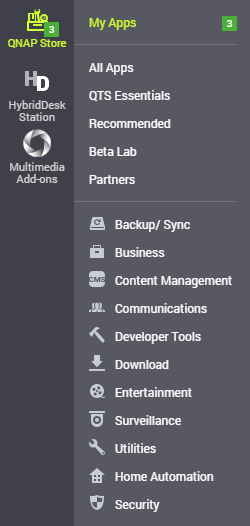
Barre d'outils
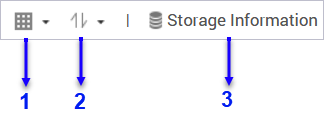
Numéro |
Éléments |
Actions possibles de l'utilisateur |
|---|---|---|
|
1 |
Mode de vue |
|
|
2 |
Tri des applis |
Cliquez sur |
|
3 |
Informations sur les volumes |
Affichez les informations basiques sur les volumes ainsi que les emplacements d’installation de vos applis. Pour plus d'informations sur les volumes, cliquez sur Détails. |
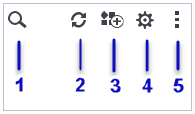
Numéro |
Éléments |
Actions possibles de l'utilisateur |
|---|---|---|
|
1 |
Rechercher |
Spécifiez des mots-clés pour rechercher les applis. L'App Center affiche instantanément les résultats de la recherche en fonction des mots clés spécifiés. |
|
2 |
Actualiser |
Rechargez les données dans l'App Center pour afficher le statut actuel de vos applis. |
|
3 |
Installation manuelle |
Installez manuellement une appli en transférant un package d'installation. Pour des détails, consultez Installer une appli manuellement. |
|
4 |
Paramètre |
Configurez divers paramètres de l'App Center. Pour des détails, consultez Paramètres de l’App Center. |
|
5 |
Plus |
Affichez le Démarrage rapide ou le Document d'aide pour plus d’informations sur l'App Center. |
 et sélectionnez un mode d’affichage.
et sélectionnez un mode d’affichage.